怎么做双系列并列堆积条形图? excel数据分布类图表的制作方法
脚本之家
要在Excel中并排显示两个系列的堆积图,可以使用数据重组、改变系列类型、调整数据格式等方法。
今天跟大家分享一款条形分布图,如下图所示:
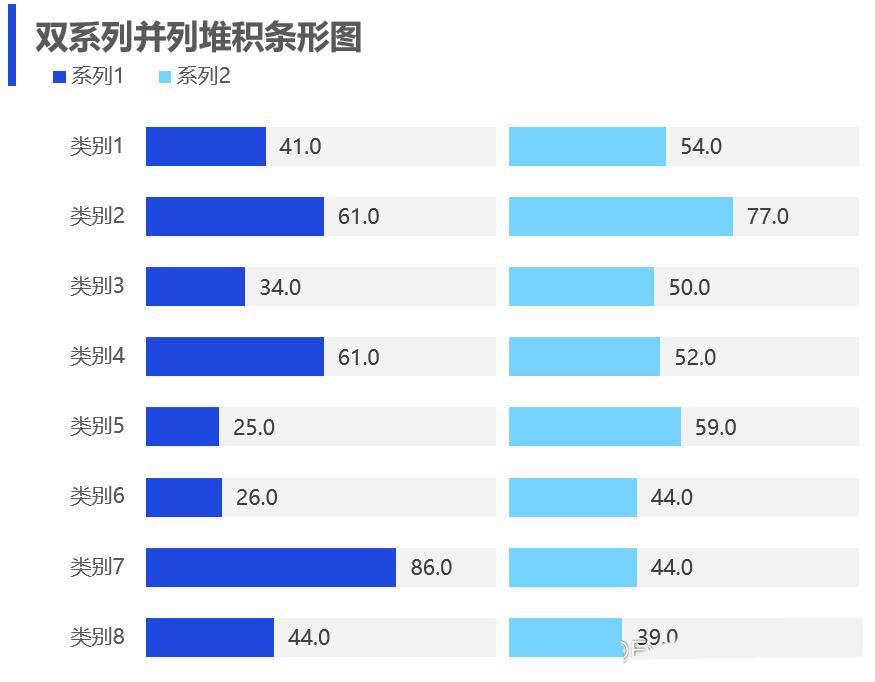
图表呈现堆积条形样式,反映出两个数据系列的数值分布,每个系列皆有一个互补灰色条形作为补全,使每个系列的长度保持一致,整齐美观。
需要注意的是,这个图表适用于两个维度的数据分布呈现,两者之间并不存在对比关系(若存在对比关系,最好采用簇状条形图)。
下面我们来介绍下它的做法。
制图数据源
图表由堆积条形图构造而来。
除了两个系列外,还需要构造三组辅助数据源。
- 辅助1=MAX($B:$C)*1.4-$B2
- 辅助2=MAX($B:$C)*1.4-$C2
- 间隔=MAX($B:$C)/20
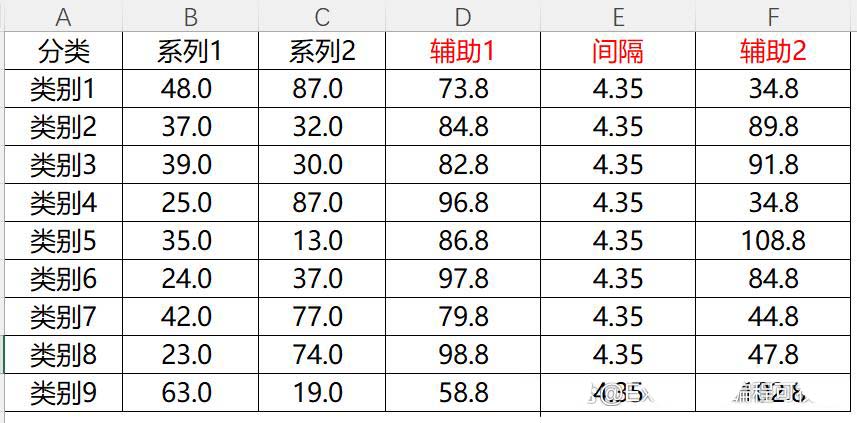
辅助1与辅助2分别用于系列1、系列2的补全,间隔则放置于2个系列之间,产生一段空白。
插入条形图
选中所有的数据,插入堆积条形图,如下所示:
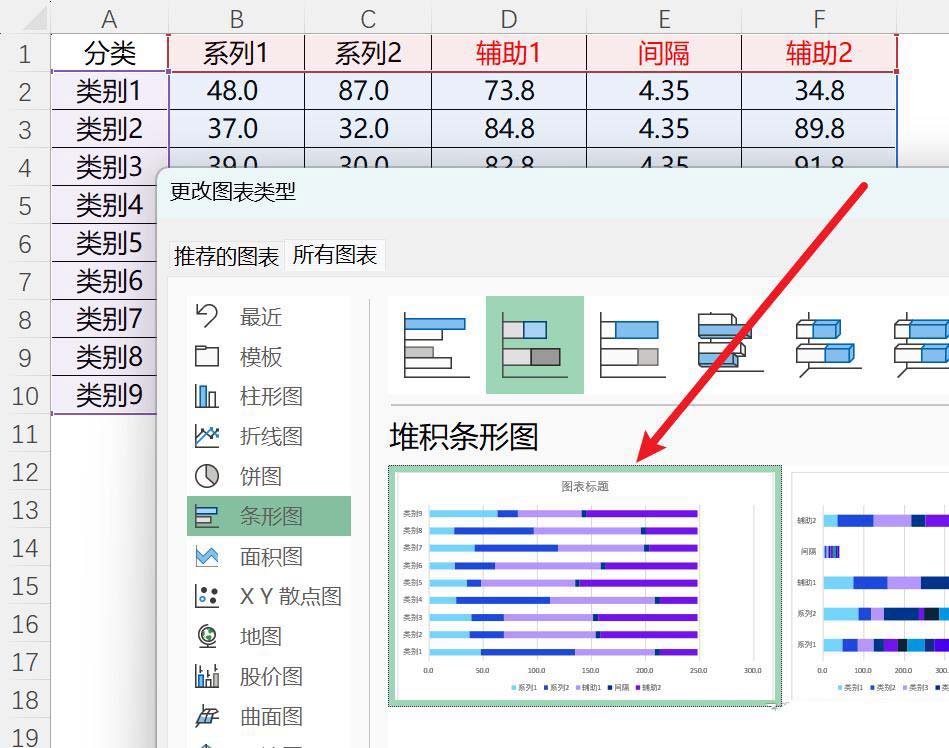
接着右键选择数据,修改系列的位置,把辅助1与间隔系列放置到系列2上面,各系列的排序如下所示:
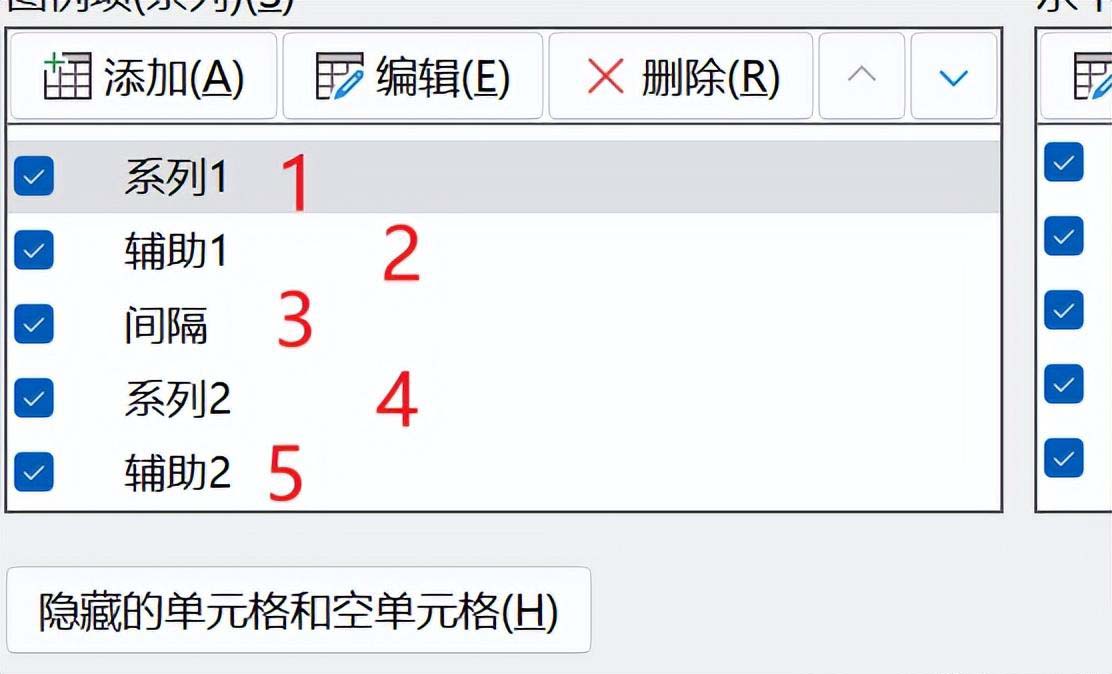
调整完的图表如下所示,可以观察到,图例的排序与上面调整后的顺序一致:
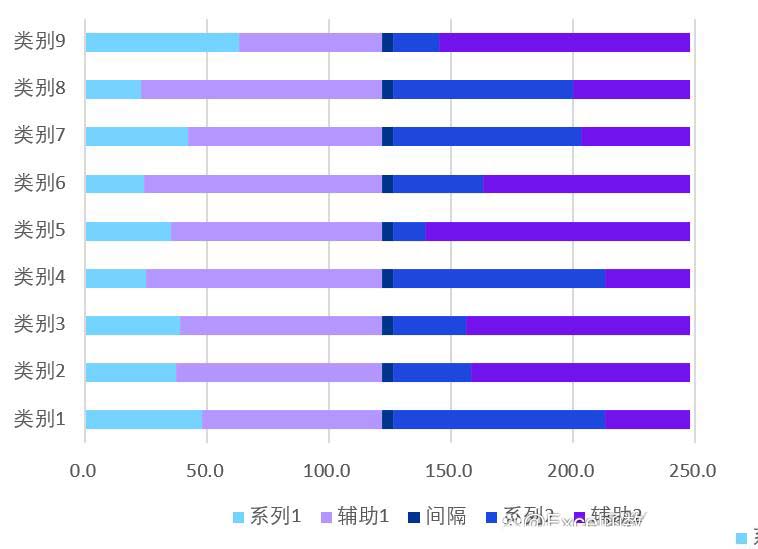
辅助系列修改填充色
最后一步,修改辅助系列的填充色。
辅助1与辅助2浅灰色、间隔系列无填充色(可以勾选逆序类别,与数据源排序保持一致):
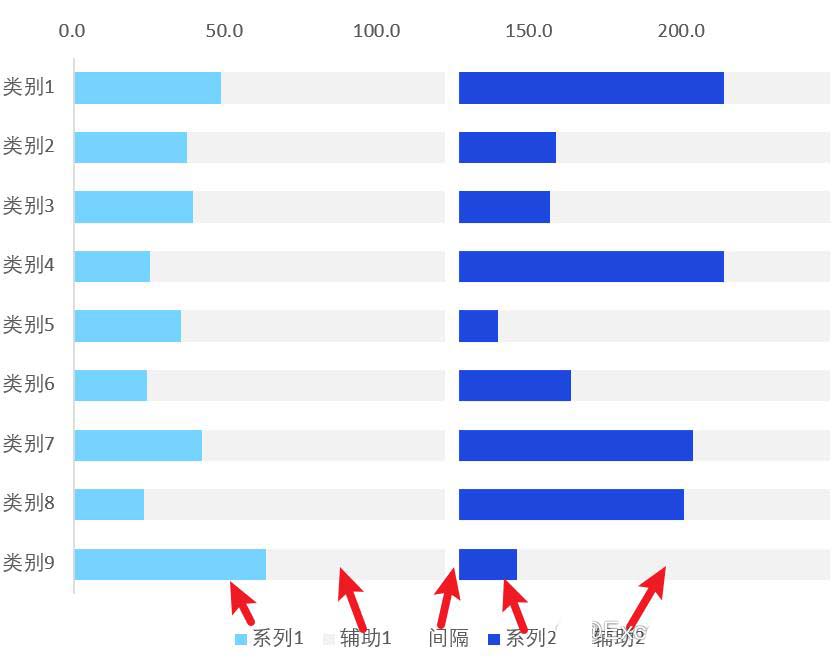
最后一步,添加数字标签。
添加数据标签
堆积柱形的标签无法放置到条形的顶端,这里可以借助辅助系列添加数字标签,然后利用“单元格中的值”功能,框选对应的系列标签,来实现标签顶置的样式:
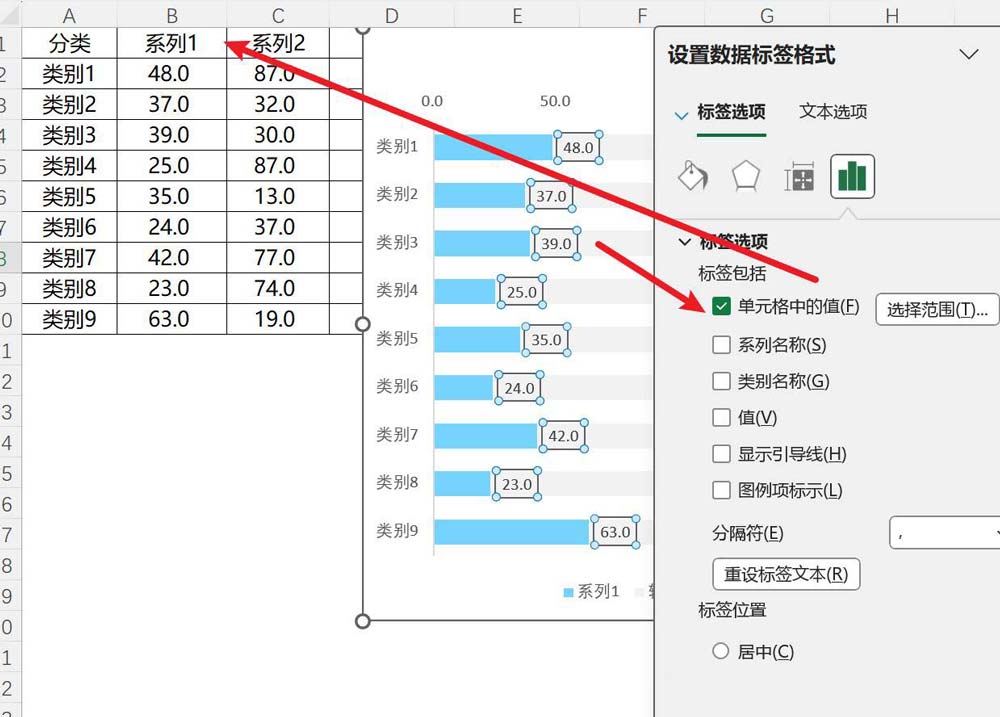
这样我们就完成了整个图表的设计,按照这种原理,可以设计出多段式条形图。

